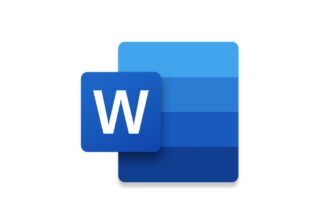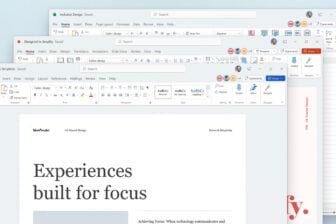Vous avez créé avec Word une liste de films, dans laquelle chaque élément occupe trois lignes ?” titre, distribution, et année de sortie. Entre chaque film, il existe une ligne blanche. Vous voulez classer cette liste par ordre alphabétique. Le problème est que Word sait trier des paragraphes, mais pas des blocs composés de plusieurs lignes. Votre première tâche consiste donc à transformer chacun de ces blocs en un paragraphe unique. Pour cela, ouvrez le menu Edition, Remplacer, et cliquez sur le bouton Plus pour faire apparaître les options de la fenêtre. Cliquez dans le champ Rechercher, puis activez le bouton Spécial, et, dans la liste qui s’affiche, choisissez Marque de paragraphe. Cliquez maintenant dans le champ Remplacer par, puis activez le bouton Spécial, et choisissez cette fois Saut de ligne manuel. Cliquez sur Remplacer tout, puis sur Non. Sans refermer la fenêtre Rechercher et remplacer, videz le champ Rechercher, et, dans ce champ, ajoutez deux fois de suite un Saut de ligne manuel (le champ doit afficher ^l^l). Videz le champ Remplacer par, et, dans ce champ, ajoutez une Marque de paragraphe. Cliquez successivement sur Remplacer tout, Non, et Fermer. Chaque film est maintenant formé d’un unique paragraphe. Déroulez le menu Tableau, Trier (c’est bien le menu Tableau qu’il faut utiliser, même s’il ne s’agit pas d’un tableau !). Dans la liste 1re clé, choisissez Paragraphe. En face, sélectionnez Texte, cochez l’option Croissant, et validez par OK. Le tri est terminé, mais pas le travail, car les films n’étant plus séparés par une ligne blanche, la liste est peu lisible. N’ajoutez pas de sauts de paragraphe entre les films : cela compliquerait un tri ultérieur. Sélectionnez toute votre liste, puis déroulez le menu Format, Paragraphe. Dans la zone Espacement, choisissez 12 pt dans la liste Avant, et validez par OK. Un espace sépare désormais chaque film. Attention : lorsque vous compléterez votre liste, ne tapez Entrée que pour séparer les films. Entre les trois lignes dun même film, utilisez le raccourci Maj + Entrée pour insérer un saut de ligne.Niveau requis : Confirmés
🔴 Pour ne manquer aucune actualité de 01net, suivez-nous sur Google Actualités et WhatsApp.